VirtualBox (Виртуал Бокс) – это программное обеспечение виртуализации и создания виртуальной машины с параметрами реального железа компьютера. Иными словами, это компьютер в компьютере. Здесь можно запускать другие операционные системы, проверять, как работают те или иные продукты, проверять работоспособность ПО и его качества.
Возможности и функционал программы
Программа позволяет запускать различные операционные системы, как самые обыкновенные приложения на вашем устройстве. Это бесплатный софт, который отличается стабильной работой и не доставляет хлопот в эксплуатации. Но что может Oracle VM VirtualBox?
- Запуск 64-разрядных операционных систем на 32-разрядной;
- Использование архитектуры многопроцессорных компьютеров;
- Запуск нескольких аудиосистем;
- Наблюдение за поведением гостевой операционной системы с возможностью запечатлеть полученную информацию;
- Использование образов для жестких дисков Microsoft Virtual PC и VMware;
- Возможность контролировать запущенную виртуальную машину с другого ПК, с помощью дополнительного плагина «VirtualBox Extension Pack»;
- Создание общей папки с основной системой;
- Установка дополнительных плагинов;
- Мультиязычный интерфейс.
Программа сама определяет объем необходимой оперативной памяти, но данный параметр может быть изменен по желанию и усмотрению пользователя. Приложение позволяет переносить машину с одного устройства на другое, не прерывая рабочий процесс.
VirtualBox: Установка и настройка (для новичков). Создание виртуальной машины
Пользователи могут интегрировать рабочие столы новой ОС и домашней системы. Чаще всего хост-системой выступают Windows, Linux или Mac. Однако на машине данного типа можно запускать практически любые ОС, все они будут исправно работать на вашем ПК. При этом, приложение работает на русском языке и не вызывает сложностей у пользователей.
Чтобы начать работу, пользователь создает новый виртуальный жесткий диск или использует ранее созданные диски. Далее необходимо выбрать тип жесткого диска, формат его хранения, место и занимаемый объем. Предлагаемый системой объем зависит от типа ОС, но данный параметр должен быть отрегулирован с учетом дальнейшего использования виртуального устройства.
Скачать VirtualBox для Windows 10 и других систем, последнюю версию на русском языке, вы можете по ссылке ниже.





Что такое VirtualBox и как ей пользоваться.
| Разработчик: | Oracle |
| Версия: | 7.0.2 от 20.10.2022 |
| Система: | Windows / Mac / Linux |
| Язык: | Русский, Английский и другие |
| Лицензия: | Бесплатно |
| Загрузок: | 11 914 |
| Категория: | Эмуляторы |
| Размер: | 105 Мб |
| Оцените: | 331 |
Скачать VirtualBox
 Скачать VirtualBox 7.0.2 для Windows (105 Мб)
Скачать VirtualBox 7.0.2 для Windows (105 Мб) Скачать VirtualBox 7.0.2 для macOS 10.12 и выше (127 Мб)
Скачать VirtualBox 7.0.2 для macOS 10.12 и выше (127 Мб) Скачать VirtualBox 7.0.2 для Linux (Размер зависит от платформы)
Скачать VirtualBox 7.0.2 для Linux (Размер зависит от платформы) Скачать VirtualBox Extension Pack 7.0.2 (17.7 Мб)
Скачать VirtualBox Extension Pack 7.0.2 (17.7 Мб)
Источник: softdaily.ru
ВИРТУАЛЬНЫЕ МАШИНЫ ORACLE VM VIRTUALBOX
Виртуальная машина — это программная или аппаратная система, эмулирующая аппаратное обеспечение некоторой платформы. Она представляет собой имитацию оборудования для операционной системы, работающей как внутрисистемный процесс. В последнее время виртуальные машины используются в учебных центрах, лабораториях, в компаниях, специализирующихся на разработке приложений, и даже простыми пользователями для тестирования операционной системы. Наиболее известными программными решениями для создания виртуальных машин на сегодняшний день являются Microsoft Virtual PC и Oracle VM VirtualBox. В данном пособии будет рассмотрена Oracle VM VirtualBox версии 5.1.2 (далее — VirtualBox), выпущенная компанией Oracle в 2016 г.
Для изучения материалов данной главы необходимы:
- • компьютер под управлением операционной системы Windows 7 или Windows 10 с параметрами по умолчанию, объёмом оперативной памяти не менее 2 Гб и сетевой картой.
- • свободное место на жестком диске не менее 20 Гб;
- • дистрибутив VirtualBox.
Oracle VM VirtualBox
VirtualBox — это программа, которая позволяет пользователям одновременно работать с двумя или более операционными системами на своем компьютере. Она эмулирует реальный компьютер, и приложения, установленные в виртуальном компьютере, не отличаются от приложений, установленных на реальном компьютере, как по внешнему виду, так и по функциональным возможностям. Вместо установки операционных систем на множестве дорогостоящих компьютеров, можно установить операционные системы во множество виртуальных машин. VirtualBox является бесплатным программным обеспечением с открытым исходным кодом.
Кроме того, можно настроить взаимодействие между системами по локальной сети и обмен данными через общие папки. Также можно зафиксировать текущее состояние виртуальной машины и при необходимости в любой момент времени выполнить возврат к исходному состоянию. Изменения, проводимые в виртуальных машинах, никак не влияют на основную работоспособность компьютера.
VirtualBox обладает следующими особенностями:
- • оптимизирована для текущей версии операционной системы Windows;
- • может управляться как через GUI-интерфейс, так и через командную строку;
- • возможность делать снимки экрана (скриншоты), а также запись видео виртуальной машины;
- • параметры виртуальных машин описываются в формате XML и никак не зависят от того физического компьютера, на котором система работает. Поэтому виртуальные компьютеры формата VirtalBox легко переносить с одного ПК на другой;
- • обеспечивает подключение USB-устройства к виртуальным компьютерам, позволяя виртуальным машинам работать с ними напрямую;
- • полностью поддерживает протокол удалённого доступа RDP (Remote Desktop Protocol). Виртуальная машина может работать как RDP-сервер, позволяя управлять собою удалённо;
- • поддержка 64-битных версий операционных систем основного компьютера;
- • возможность устанавливать операционные системы на виртуальные машины с DVD-ROM, CD-ROM, USB-носителями, а также с ISO-образами на жестком диске.
Минимальные требования к компьютеру, на который может быть установлена VirtualBox:
• хостовая операционная система из списка: Windows Vista SP1 и выше (32-bit и 64-bit), Windows Server 2008 (64-bit), Windows Server 2008 R2
- (64-bit), Windows 7 (32-bit и 64-bit), Windows 8 (32-bit и 64-bit), Windows 8.1 (32-bit и 64-bit), Windows 10 RTM build 10240 (32-bit и 64-bit), Windows Server 2012 (64-bit), Windows Server 2012 R2 (64-bit), Ubuntu 12.04 LTS — 16.04, Debian GNU/Linux 7 (“Wheezy”), 8 (“Jessie”) и 9 (“Stretch”), Oracle Enterprise Linux 5, Oracle Linux 6 и 7, Redhat Enterprise Linux 5, 6 и 7, Fedora Core / Fedora 6 to 24, Gentoo Linux, openSUSE 11.4 — 13.2, Mac OS 10.9 (Mavericks) x64, Mac OS 10.10 (Yosemite) x64, Mac OS 10.11 (El Capitan) x64;
- • монитор с разрешением 1024 x 768 или выше;
- • клавиатура, мышь;
- • оперативная память 1024 Мб и более;
- • 200 Мб места на жестком диске для инсталляции;
- • процессор с тактовой частотой 3000 МГц или более мощный;
- • видеокарта с видеопамятью объёмом не менее 64 Мб или более мощная.
В табл. 1.1 представлены минимальные требования различных операционных систем для их выполнения под управлением виртуальных машин. К указанным в таблице значениям необходимо прибавить требования используемой операционной системы (хостовой). При использовании нескольких виртуальных машин одновременно их требования необходимо суммировать, включая хостовую операционную систему.
Минимальные требования для выполнения виртуальных машин
Гостевая операционная система
Минимальная оперативная память
Минимальное пространство на жестком диске
Источник: bstudy.net
Виртуальная машина VirtualBox – настройка и применение

В последнее время виртуальная машина VirtualBox находит все более широкое применение у пользователей.
Причина проста, потому как все более популярным становится виртуальный запуск на компьютере второй операционной системы.
Что такое виртуальная машина VirtualBox
Программа Oracle VM VirtualBox позволяет эмулировать виртуальную машину VirtualBox на компьютере.
Затем уже с ее помощью можно поставить операционную систему без использования загрузчика.
Это, во-первых, намного проще и не приходится при этом устанавливать несколько ОС на железо компьютера.
Во-вторых – не требуется возиться с загрузчиками, делить как-то винчестер, чтобы не слетела предыдущая операционка.
У профессионалов данный алгоритм уже отработан и им не составит большого труда поставить параллельно ещё одну операционку.
Но у многих даже процесс установки операционной системы на голый компьютер вызывает затруднения.
Поэтому установка тем более второй ОС вызывает большое количество проблем, вопросов и опасений.
Виртуальная машина будет, конечно, не настолько мощной, как если установить ОС просто на компьютер.
Но если есть желание познакомиться с той или иной ОС, протестировать какие-то приложения, то данный метод применения виртуальной машины будет оптимальный.
Установка VirtualBox
Для начала идем на сайт virtualbox.org, чтобы скачать программу.

Переходим по ссылке Загрузки и в зависимости от уже установленной на компьютере ОС, выбираем версию программы.
Главное достоинство программы Oracle VM VirtualBox в том, что она полностью бесплатная и кросплатформенная.
После скачивания программу устанавливаем. Процесс установки VirtualBox довольно прост и не вызывает вопросов.
Запускаем программу. Как можно заметить, выглядит она достаточно просто и пока здесь ничего нет.
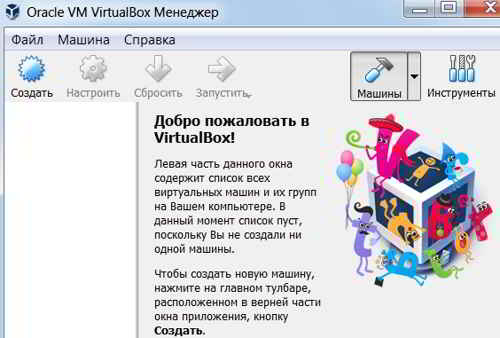
Создание и настройка виртуальной машины
Жмем Создать. Запускается мастер создания виртуальной машины. Нужно пройти несколько шагов:
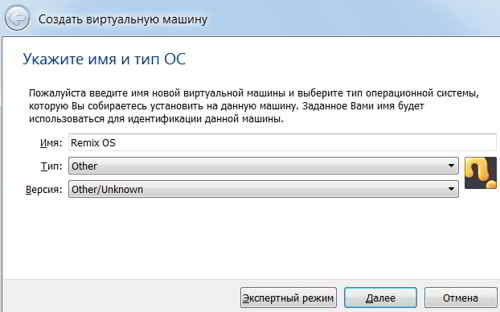
- В открывшемся окне предлагается ввести имя машины. Поскольку в данном случае будет устанавливаться Remix OS, которая дает возможность запускать приложения Андроид на ПК, поэтому так и назовем.
Ранее приводилась публикация — Как установить Андроид на ПК второй системой. В которой также устанавливалась Remix OS, но без использования виртуальной машины.
Ниже надо выбрать тип операционной системы, которая будет устанавливаться. Эти пункты обязательны.
2. Оперативной памяти надо выделить столько, сколько требуют минимальные настройки конкретной операционной системы.
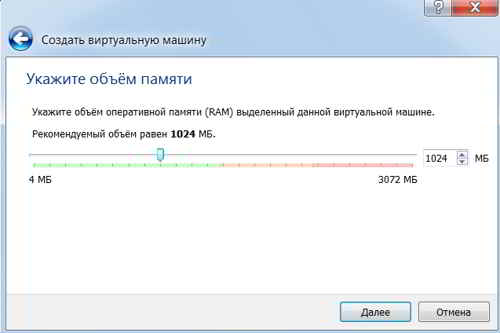
Оперативной памяти много не бывает и если есть возможность, то надо выделить побольше. Жмем Далее.
3. Откроется окно — Жесткий диск. Это один из самых важных моментов.
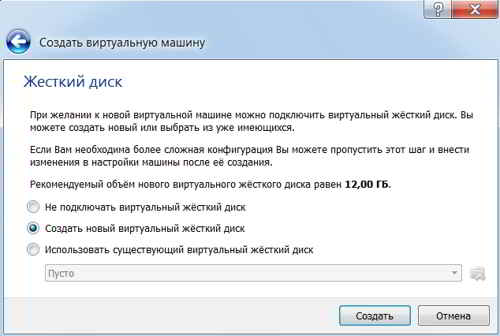
На этом шаге надо выбрать пространство на жестком диске, куда будет загружаться виртуальная ОС.
Пространства должно быть достаточно как для размещения ОС, так и приложений и различных данных.
Предлагается образовать новый жесткий диск, или применить уже существующий. Чаще всего лучше создать новый. Существующий используется в редких случаях.
4. Итак, откроется окно с мастером. В нем надо выбрать расширение диска. Здесь представлены три вида.

По умолчанию система предлагает использовать формат VDI, который можно использовать только в виртуальной машине.
Формат VMDK позволяет передавать файлы, поэтому является более распространенным и используется на большинстве виртуальных машин.
5. В следующем окне можно выбрать дополнительные атрибуты виртуального диска. Он может быть динамический, либо фиксированный.
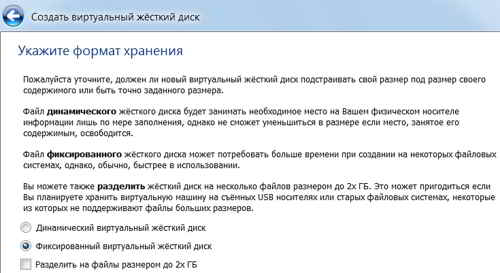
Лучшим вариантом будет выбор фиксированного. Поскольку динамический способен увеличиваться в размере по мере необходимости, но в обратную сторону, то есть уменьшаться он не умеет. Нажимаем Далее.

6. В следующем окошке вводим имя Remix OS и выбираем размер фиксированного виртуального диска, например, 10 Гб.
7. На следующем шаге, на C надо создать каталог, к примеру, OS. Входим туда и создаем папку Remix OS.
В эту папку делаем установку виртуальной машины. Если так сделать, то эту папку при необходимости всегда можно скопировать и перенести в другое место, например, на другой жесткий диск. В дальнейшем уже не придется устанавливать виртуальную машину по новой.
8. Возвращаемся к мастеру создания. В поле Расположение выбираем только что созданную папку.

В поле Укажите тип вводим формат расширения, уже выбранный ранее — VMDK и указываем формат хранения – Фиксированный виртуальный жесткий диск. Нажимаем Создать.
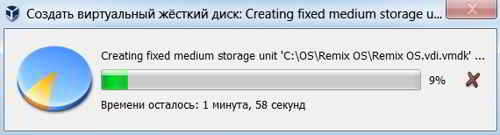
Происходит процесс образования виртуального диска на компьютере. Он будет доступен только через программу виртуализации, то есть VirtualBox.
Применение VirtualBox
По завершению в программе VirtualBox появился пункт Remix OS, с установленной ОС. Состояние – Выключена.

Для первого запуска VirtualBox нажимаем кнопку Запустить. Открываются сразу два окна.

В первом предлагается выбрать загрузочный диск с дистрибутивом операционной системы. Делаем выбор, нажимаем Продолжить.

Появляется окно, в котором виртуальная машина VirtualBox сообщает, что гостевая операционная система включена и работает.
Другие записи по теме:
- Как выбрать оборудование для съемки видео
- Бесплатная программа для скриншотов Joxi и сервис для их хранения
- Трафик с поисковых систем, плюсы и минусы поискового трафика
- Ночной свет Windows 10 – включение и настройка
- Очистка и оптимизация базы данных Word Press
- Как пользоваться Вордстатом Яндекса правильно
- Как научиться писать продающие тексты
Источник: webentrance.ru
Установка Oracle VirtualBox в Windows

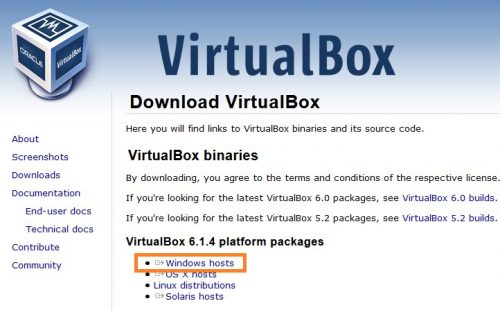
Взять установщик можно с официального сайта — virtualbox.org. На этой странице нужно найти пункт Windows hosts, и кликнуть на него (после чего начнется скачивание файла установщика). Не стоит кликать на другие пункты — они предназначены для других операционных систем, и открыть их под Windows Вы просто не сможете.
Процесс установки Oracle VirtualBox
После завершения скачивания, установщик можно смело запускать, и приступать к процедуре установки VirtualBox. По сути, весь процесс выгялдит как бесконечное нажатие кнопки «Next», так как все оптимальные настройки уже выставлены по умолчанию, но на всякий случай мы рассмотрим данный процесс пошагово.
- Первое окно является окном приветствия мастера установки VirtualBox. Для перехода к следующему шагу нужно нажать кнопку «Next».
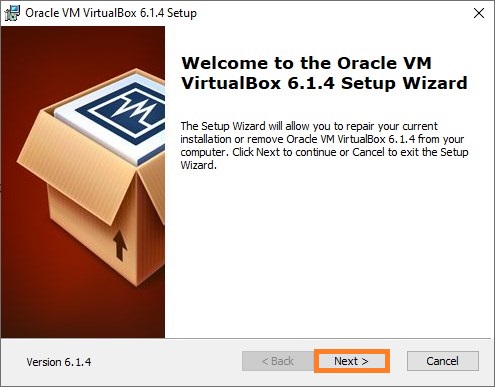
- На следующем окне можно детально настроить установку VirtualBox. Например можно выбрать необходимые компоненты VirtualBox для установки (по умолчанию выбраны все, что является оптимальным вариантом), либо сменить директорию для установки программы (за это отвечает кнопка «Browse»). Настроив установку, нужно нажать кнопку «Next».
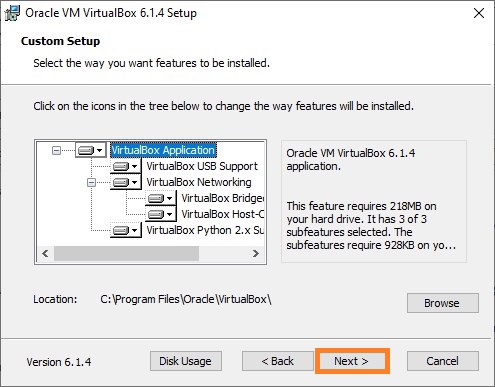
- В следующем окне можно выбрать дополнительные настройки установки VirtualBox, а именно:
- Create start menu entries — создать ярлыки VirtualBox в меню Пуск;
- Create a shortcut on the desktop — создать ярлыки VirtualBox на Рабочем столе;
- Create a shortcut in the Quick Launch Bar — создать ярлыки VirtualBox на панели быстрого запуска;
- Register file association — зарегистрировать файлы VirtualBox для работы с программой.
Данные настройки можно смело поменять под себя, и нажать кнопку «Next». 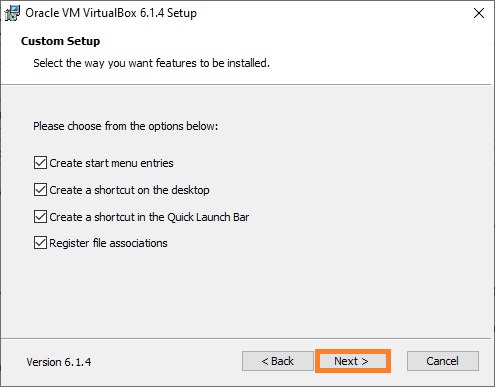
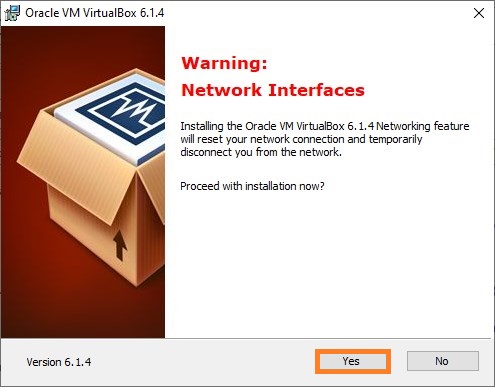
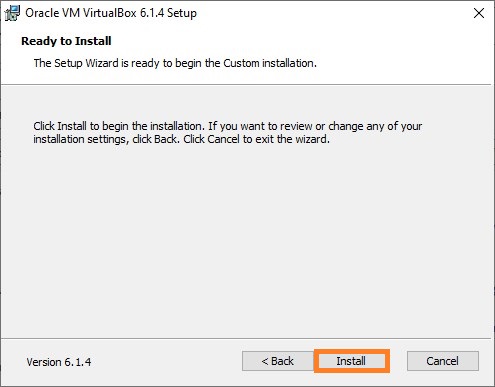
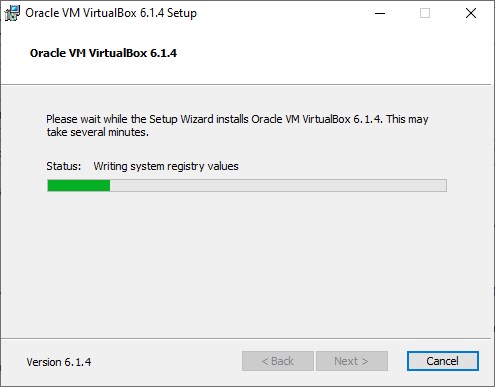
Во время установки может появится окно с установкой драйверов для USB устройств — в данном случае, нужно нажать кнопку «Установить».
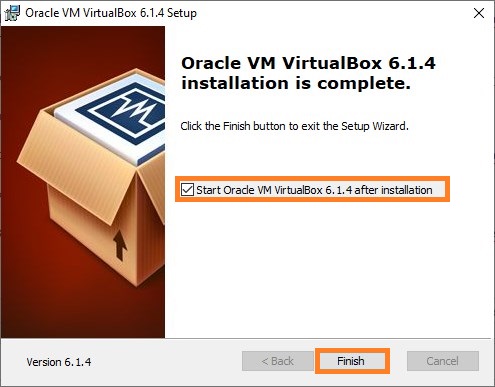
На этом, установка Oracle VirtualBox в Windows завершена. Процесс этот достаточно простой, и проблем с ним возникнуть не должно. Впрочем, если же что-то остается непонятным, всегда можно воспользоваться комментариями и задать свой вопрос там.
Источник: pc.ru
VirtualBox
Программа VirtualBox, позволит создать виртуальную машину с Windows, MacOS, Linux или любой другой операционной системой прямо на вашем компьютере. Установка и настройка виртуалки занимает не больше времени, чем обычная переустановка Виндовс — все зависит от характеристик железа компьютера.
Возможности VirtualBox
- Поддержка интерфейсов USB 2.0 и USB 3.0 для гостевой ОС;
- Создание образов жестких дисков VMDK и VHD;
- Поддержка виртуализации аудиоустройств — возможность эмуляции AC97 и SoundBlaster аудио-устройств;
- Эмуляция гостевых операционных систем Windows, Linux, Mac OS X и прочих (кроссплатформенная поддержка);
- Функция Shared Folders для простого обмена файлами между хостовой и гостевой ОС;
- Создание snapshots, с которым можно сделать откат состояния гостевой ОС до любого ранее сохраненного состояния;
- Поддержка различных видов сетевого взаимодействия (NAT, Host Networking via Bridged, Internal).
Преимущества
- Многоязычный интерфейс — доступен VirtualBox на русском;
- Низкие системные требования;
- Обладает открытым исходным кодом;
- Отличается высокой производительностью на фоне аналогов;
- Доступны обновления софта от официального сайта корпорации Oracle;
- Поддержка аппаратного 3D-ускорения OpenGL, DirectX;
- Поддержка формата виртуалок для VMware;
- Новая версия VirtualBox оптимизирована с Microsoft Windows 10;
- Возможность получить доступ к данным подключенного к ПК usb устройства;
- Установка 64-битных гостевых виртуальных систем на 32-битных хост-системах;
- Seamless Mode — интеграция рабочих столов хостовой и гостевой операционной системы.
Недостатки
- Возможны неполадки со звуком и частичная поддержка USB для виртуальной системы Mac OS;
- Виртуальная машина не всегда позволяет выставить комфортное разрешение экрана;
- Отсуствие общего буфера обмена виртуальной машины и ПК;
- Чтобы настроить общие папки на ПК и вирутальную машину Virtualbox, придется постараться — процесс непонятен новичкам;
- Лицензией gnu.
VMware Player
VMware Workstation
Microsoft Virtual PC
Nox App Player
VirtualBox скачать бесплатно
Последняя версия:
6.1.22 от 30.04 2021
Разработчик: Oracle Corporation
Операционные системы:
Windows 7, 8, 10, XP, Vista Интерфейс: Русский Размер файла: 118 Mb
Скачать VirtualBox
VirtualBox_Rus_Setup.exe
Oracle VirtualBox Extension Pack Oracle_VM_VirtualBox_Extension_Pack.vbox-extpack
Полное описание
С помощью программы VirtualBox Oracle VM, можно создавать и тестировать несколько гостевых операционных систем на одном компьютере. Приложение пользуется популярностью среди новичков и профессионалов. В процессе создания виртуальной машины, можно указать нужные конфигурации объёма жесткого диска, оперативной памяти и так далее.
Программное обеспечение поддерживает разные версии гостевых систем: DOS, Windows, Mac OS, Linux, Solaris, OpenSolaris, OpenBSD, FreeBSD. В качестве гостевой можно установить практически любую ОС. В случае возникновения непредвиденных сбоев, Виртуал Бокс даёт возможность отката из любого состояния гостевой системы к ранее сохраненному состоянию виртуальной машины (функция Snapshot, позволяющая запускать несколько сессий виртуальных машин с разным сохраненным состоянием).
Источник: softcatalog.io